windows7开机后黑屏只有鼠标怎么办 windows7开机进去黑屏只有鼠标修复方法
更新时间:2023-11-16 13:32:37作者:runxin
每次在启动windows7电脑的时候,我们都会遇到微软系统的经典开机动画之后才能进入桌面来操作,可是近日有些用户的windows7电脑在开机的过程中,却莫名出现黑屏显示鼠标箭头的情况,对此windows7开机后黑屏只有鼠标怎么办呢?以下就是有关windows7开机进去黑屏只有鼠标修复方法。
具体方法如下:
1. 按Ctrl+Alt+Esc进入任务管理器,点击【进程】。
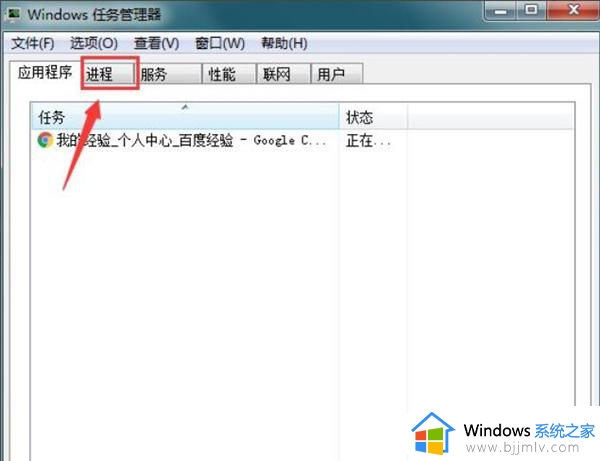
2. 找到explorer.exe,并鼠标右键。
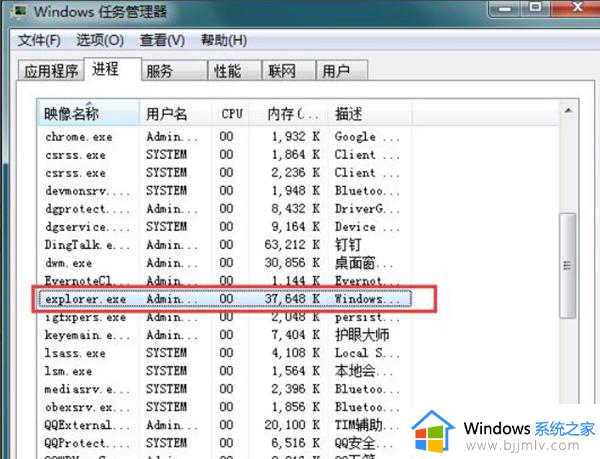
3. 选择【结束进程树】。
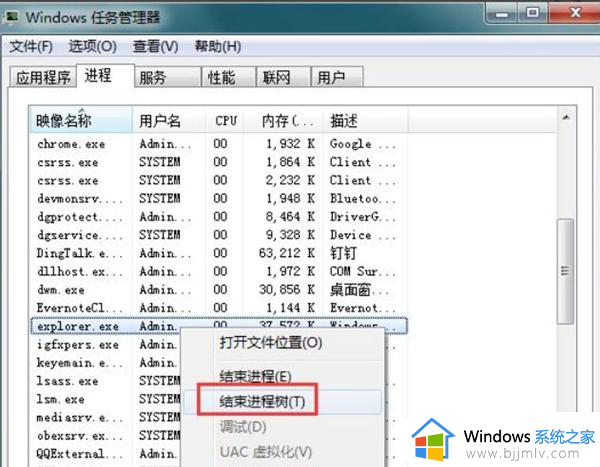
4. 点击【文件】。
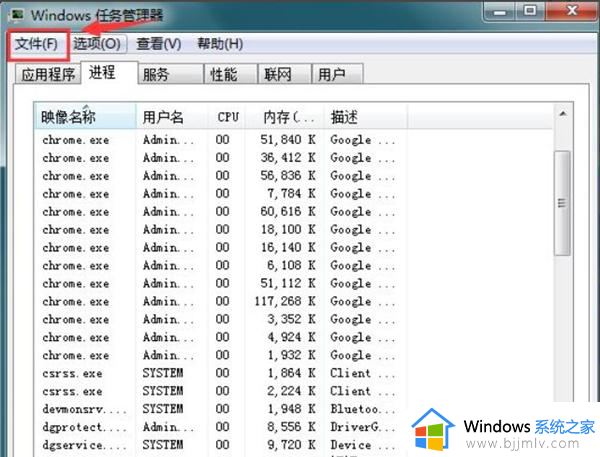
5. 点击【新建任务】。
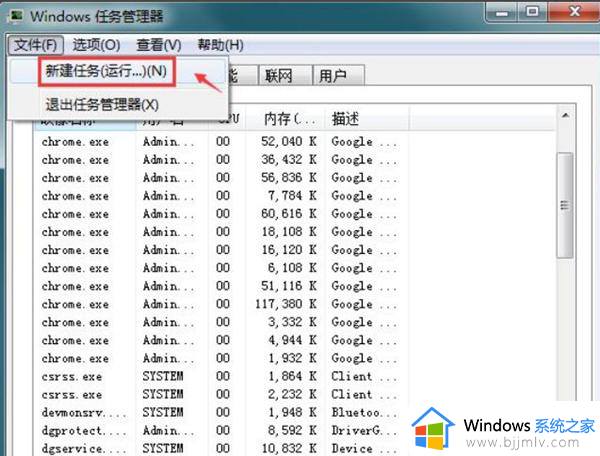
6. 输入“explorer.exe”,并点击【确定】。
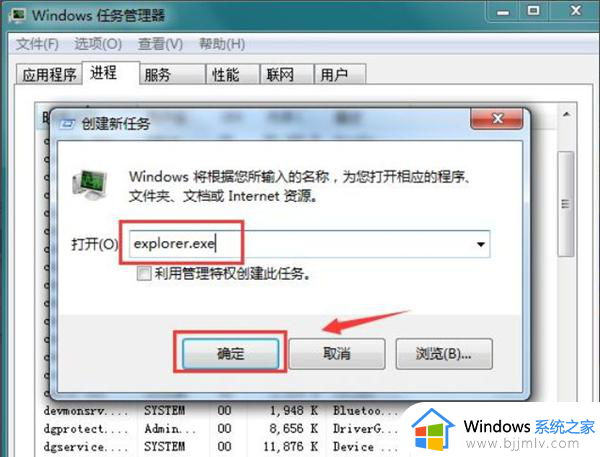
上述就是小编给大家讲解的windows7开机进去黑屏只有鼠标修复方法了,有遇到相同问题的用户可参考本文中介绍的步骤来进行修复,希望能够对大家有所帮助。
windows7开机后黑屏只有鼠标怎么办 windows7开机进去黑屏只有鼠标修复方法相关教程
- windows7打开后黑屏只有鼠标怎么办 windows7开机黑屏只有鼠标指针处理方法
- win7系统进去黑屏只有鼠标如何解决 win7电脑开机黑屏只有鼠标怎么解决
- win7系统进入后黑屏只有鼠标怎么办 win7进系统之后黑屏只有鼠标解决方法
- win7启动后黑屏只有鼠标箭头怎么办 win7开机黑屏但能看见鼠标修复方法
- win7启动后黑屏只有鼠标怎么办 win7启动后黑屏只有鼠标箭头修复方法
- win7电脑黑屏只有鼠标箭头怎么修复 win7电脑黑屏只有鼠标箭头修复方法
- win7进去桌面黑屏只有鼠标怎么办 win7电脑桌面黑屏只有鼠标如何解决
- win7登录后黑屏只有鼠标怎么办 win7电脑开机黑屏就一个鼠标如何解决
- win7安全模式进去黑屏只有鼠标怎么办 win7安全模式启动黑屏只有光标如何处理
- win7红警打开后黑屏有鼠标怎么办 win7红警黑屏只能看见鼠标怎么解决
- win7系统如何设置开机问候语 win7电脑怎么设置开机问候语
- windows 7怎么升级为windows 11 win7如何升级到windows11系统
- 惠普电脑win10改win7 bios设置方法 hp电脑win10改win7怎么设置bios
- 惠普打印机win7驱动安装教程 win7惠普打印机驱动怎么安装
- 华为手机投屏到电脑win7的方法 华为手机怎么投屏到win7系统电脑上
- win7如何设置每天定时关机 win7设置每天定时关机命令方法
win7系统教程推荐
- 1 windows 7怎么升级为windows 11 win7如何升级到windows11系统
- 2 华为手机投屏到电脑win7的方法 华为手机怎么投屏到win7系统电脑上
- 3 win7如何更改文件类型 win7怎样更改文件类型
- 4 红色警戒win7黑屏怎么解决 win7红警进去黑屏的解决办法
- 5 win7如何查看剪贴板全部记录 win7怎么看剪贴板历史记录
- 6 win7开机蓝屏0x0000005a怎么办 win7蓝屏0x000000a5的解决方法
- 7 win7 msvcr110.dll丢失的解决方法 win7 msvcr110.dll丢失怎样修复
- 8 0x000003e3解决共享打印机win7的步骤 win7打印机共享错误0x000003e如何解决
- 9 win7没网如何安装网卡驱动 win7没有网络怎么安装网卡驱动
- 10 电脑怎么设置自动保存文件win7 win7电脑设置自动保存文档的方法
win7系统推荐
- 1 雨林木风ghost win7 64位优化稳定版下载v2024.07
- 2 惠普笔记本ghost win7 64位最新纯净版下载v2024.07
- 3 深度技术ghost win7 32位稳定精简版下载v2024.07
- 4 深度技术ghost win7 64位装机纯净版下载v2024.07
- 5 电脑公司ghost win7 64位中文专业版下载v2024.07
- 6 大地系统ghost win7 32位全新快速安装版下载v2024.07
- 7 电脑公司ghost win7 64位全新旗舰版下载v2024.07
- 8 雨林木风ghost win7 64位官网专业版下载v2024.06
- 9 深度技术ghost win7 32位万能纯净版下载v2024.06
- 10 联想笔记本ghost win7 32位永久免激活版下载v2024.06